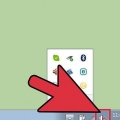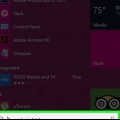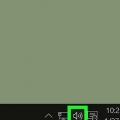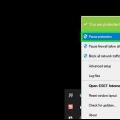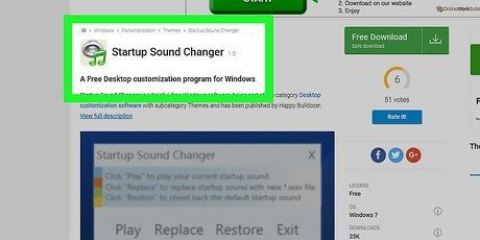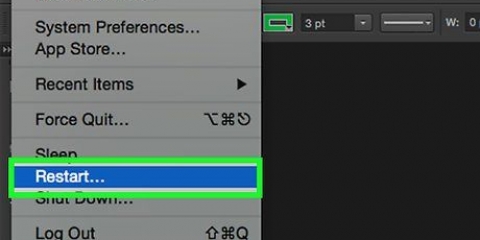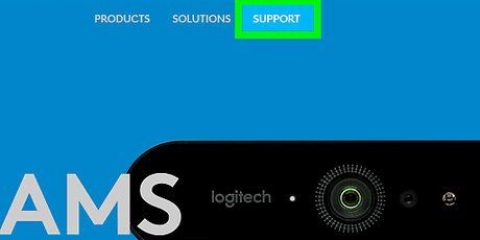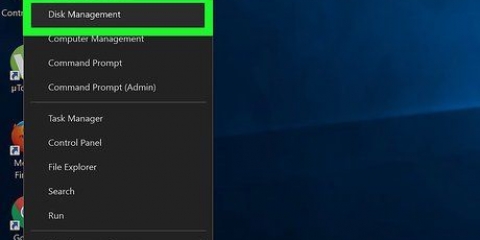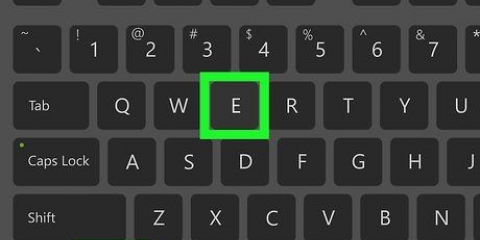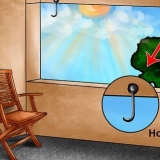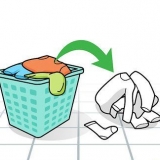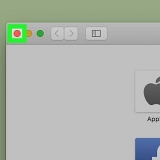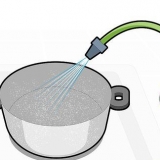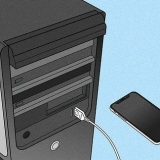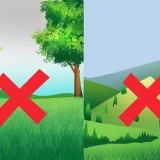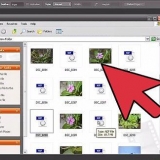Fare clic sulla barra di ricerca in basso a sinistra dello schermo. Digita "Gestione dispositivi" nella barra di ricerca. Ora puoi aprire Gestione dispositivi per controllare la tua scheda audio. In questa finestra fai clic su "Controller audio, video e giochi". Se viene indicata una scheda audio, hai installato una scheda audio. In questo caso, il problema del volume è causato da qualcos`altro. Se non viene visualizzata alcuna scheda audio, è necessario acquistare e installare una scheda audio. Il manuale del tuo computer può spiegare come fare quest`ultimo. 

Apri di nuovo la barra di ricerca in basso a sinistra dello schermo. Digita "Regola volume dell`altoparlante" nella casella di ricerca e fai clic sull`icona che appare. Fai scorrere la manopola per aumentare il volume e ascolta se fa la differenza. Potrebbe essere necessario controllare il volume su dispositivi diversi. Windows Media Player ha la sua manopola del volume, proprio come gli altoparlanti esterni che usi. Alcuni siti Web, come YouTube, hanno il proprio controllo del volume. Controlla se il volume su uno qualsiasi di questi dispositivi o siti Web è disattivato o molto basso. 
Windows Update, la possibilità di verificare la presenza di aggiornamenti software in Windows e correggere errori e bug, è probabilmente il modo più semplice per installare gli aggiornamenti. Puoi fare clic su "Installa aggiornamenti" quando richiesto. Puoi anche controllare manualmente gli aggiornamenti aprendo Windows Update dal Pannello di controllo. Ciò dovrebbe mantenere aggiornato il software e risolvere i problemi audio. In alcuni casi dovrai installare manualmente il driver di una scheda audio. Se hai acquistato il dispositivo da un`altra fonte, di solito dovrai aggiornarlo e installarlo da solo. Le istruzioni dei produttori di quella particolare scheda audio dovrebbero fornire informazioni sufficienti sull`installazione. 
Fare clic sulla scheda "Riproduci". Controlla quale dispositivo di riproduzione è selezionato per il tuo computer. Se è diverso dal dispositivo che stai utilizzando, questo è probabilmente il motivo della mancanza di suono. Seleziona il dispositivo che stai utilizzando come dispositivo di riproduzione. Ora dovresti essere in grado di sentire di nuovo il suono. 
Controlla prima i tuoi altoparlanti. Assicurati che gli altoparlanti siano collegati correttamente al computer. Se i cavi sono allentati, può avere un effetto negativo sul suono. Controlla dove sono collegati gli altoparlanti. Troverai più ingressi sul retro di un computer, dove puoi collegare gli altoparlanti. La selezione dell`ingresso sbagliato può causare un crepitio. Prova un`altra voce e vedi se questo migliora la situazione. Se gli altoparlanti sono opzionali, prova a disattivarli e a utilizzare solo gli altoparlanti del tuo computer. I tuoi altoparlanti probabilmente non sono della giusta qualità o semplicemente non sono compatibili con il tuo computer o laptop. Controllare se i cavi non sono danneggiati. I cavi danneggiati possono interferire con il suono e devono essere sostituiti. 

Usa Windows Update per aggiornare il tuo software. Normalmente, Windows Update aggiornerà il software una volta alla settimana. Ma puoi anche controllare manualmente gli aggiornamenti cercando "Windows Update" nel Pannello di controllo. Se ricevi un messaggio che indica che ci sono aggiornamenti da scaricare, questa potrebbe essere la causa del problema audio. Dovrai anche scaricare CD o DVD e software forniti con la scheda audio. Alcuni software potrebbero essere necessari per installare la scheda audio affinché funzioni correttamente. 
Puoi sapere se la porta audio è disabilitata facendo clic sulla scheda "Start" nell`angolo in basso a sinistra dello schermo del tuo computer. Quindi fare clic su Pannello di controllo e digitare `suono`. Se stai controllando un microfono, fai clic su "microfono". Se stai controllando un`altra porta audio, fai clic su "line in" o "line out". La rimessa laterale è blu e la rimessa laterale è verde. Ora fai clic sulla scheda Livelli. Questo è un piccolo pulsante con l`immagine di un megafono. Se c`è una croce rossa attraverso il megafono, il suono è disattivato. Fare clic sul pulsante per riattivare l`audio. 
Fare clic sul menu "Start" nella parte inferiore dello schermo. Quindi fare clic su Pannello di controllo. Fare clic sull`icona contrassegnata "Suoni e dispositivi audio". 

Apparirà una finestra chiamata "Proprietà della barra delle applicazioni e del menu Start". Fare clic sull`icona "Modifica" in questa casella. Nella schermata successiva vedrai varie opzioni. Troverai una casella di riepilogo accanto alla parola "volume". Assicurati di impostare il volume su "On". Ciò farà apparire l`icona del volume nella barra delle applicazioni, accanto all`orologio.
Risolvi i problemi di volume del suono in windows
Contenuto
I problemi di volume del suono sono molto comuni sui computer Windows. Questi di solito possono essere risolti in Windows XP e Windows 7 regolando le impostazioni o reinstallando la scheda audio. Con un po` di pazienza e alcuni test puoi risolvere tu stesso questo problema.
Passi
Metodo 1 di 3: Nessun suono

1. Usa uno strumento per la risoluzione dei problemi. I computer Windows dispongono di strumenti di risoluzione dei problemi integrati che possono aiutare a risolvere i problemi di volume. Fare clic su `Start`, di solito in basso a sinistra dello schermo. Fare clic su "Pannello di controllo". Nel Pannello di controllo, fai clic su "Risoluzione dei problemi" e poi su "Hardware e suoni". Da lì, seleziona l`opzione "Risolvi problemi di riproduzione audio". Il computer ora ti chiederà una serie di domande per aiutarti a determinare il problema del volume. Nella maggior parte dei casi, un problema di volume può essere risolto utilizzando lo strumento di risoluzione dei problemi di Windows.

2. Controlla la scheda audio. Una scheda audio è un dispositivo che devi installare in un computer in modo che possa riprodurre l`audio. Se il volume non funziona, controlla se la tua macchina ha una scheda audio installata correttamente.

3. Controllare i cavi. Controlla i cavi che collegano altoparlanti, cuffie, microfono o altri dispositivi al tuo computer o laptop. Non è raro che i cavi scivolino o si scolleghino con l`uso di un computer. Se un cavo si è allentato, questa è probabilmente la causa del problema del volume. Ricollega un cavo allentato e verifica se il volume sul tuo computer migliora.

4. Controlla il volume. Il volume potrebbe essere molto basso o il pulsante di accensione potrebbe non essere attivato. Quindi diventa un po` difficile ottenere l`audio dal tuo computer.

5. Controlla gli aggiornamenti. A volte una scheda audio non è compatibile con il software Windows. In questo caso, l`installazione di tutti gli aggiornamenti necessari può aiutare a risolvere il problema. Esistono diversi modi per installare gli aggiornamenti.

6. Controlla quale dispositivo di riproduzione è selezionato. Se non viene emesso alcun suono dal computer, è possibile che sia stato selezionato il dispositivo di riproduzione sbagliato. Ad esempio, se il computer è impostato per riprodurre l`audio tramite le cuffie, è possibile che non venga emesso alcun suono dagli altoparlanti esterni. Per controllare il dispositivo di riproduzione, fai clic su "Avvia". Quindi digita "suono" nella barra di ricerca.
Metodo 2 di 3: Risoluzione dei problemi di regolazione del volume

1. Risolvere un crepitio, suono interrotto. A volte c`è abbastanza volume, ma il suono è scoppiettante o interrotto. In questi casi, ci sono diversi modi per risolvere questo tipo di problema.

2. Verifica se la tua scheda audio è compatibile con Windows. La tua scheda audio potrebbe non essere compatibile con la tua versione di Windows. Per fare ciò, visita il Centro compatibilità di Windows. Questo sito Web contiene un elenco completo di software e dispositivi. Dovresti essere in grado di controllare con quali versioni di Windows funziona una particolare scheda audio. Se la tua scheda audio non è compatibile, potresti dover investire in una nuova scheda. Non dimenticare che puoi controllare se una scheda audio è installata tramite Gestione dispositivi.

3. Consenti a Windows di riconoscere la scheda audio. A volte Windows non è in grado di riconoscere una scheda audio. In questo caso, ci sono diversi modi per correggere questo errore.

4. Risolvere i problemi di volume su un dispositivo portatile. Se un microfono, un altoparlante o un altro dispositivo audio sul tuo computer non è in grado di produrre suoni, potrebbe essere a causa della porta che stai utilizzando. La maggior parte dei computer e laptop ha diversi connettori per dispositivi audio. Il collegamento errato di un dispositivo può avere un effetto negativo sul volume; quindi cambia le porte audio. Se questo non funziona, controlla se la porta è silenziata.
Metodo 3 di 3: rendere visibile l`icona del volume

1. Accedi a suoni e dispositivi audio dal pannello di controllo. A volte elimini accidentalmente l`icona del volume dalla barra delle applicazioni. Ciò può rendere difficile il controllo o la regolazione del volume. Se hai Windows XP, puoi gestire la scheda audio tramite il Pannello di controllo.

2. Seleziona la casella "Posiziona il volume nell`icona della barra delle applicazioni". Dopo aver selezionato "Suoni e dispositivi audio" dovrebbe apparire una schermata. Fare clic sulla scheda "volume" nella parte superiore dello schermo. Lì troverai una casella di controllo per "Posiziona l`icona del volume nella barra delle applicazioni". clicca qui. L`icona del volume dovrebbe riapparire.

3. Personalizza la barra delle applicazioni. In Windows 7 è presente una barra delle applicazioni, contrassegnata da un piccolo triangolo, in cui è possibile modificare le impostazioni per o.un. trova il volume. Se vuoi essere in grado di impostare il volume individualmente, devi regolare la barra delle applicazioni. Per iniziare, fai clic con il pulsante destro del mouse sulla barra delle applicazioni e quindi su "Proprietà".
Articoli sull'argomento "Risolvi i problemi di volume del suono in windows"
Condividi sui social network:
Simile
Popolare